雙十一真是一個神奇的“節日”,神奇到像我這樣經常網購的人不在雙十一買點什么都覺得對不起自己。買什么好呢?作為電子數碼愛好者首選的肯定是各種電子產品。上班族婚后生活壓力大增,又沒有財政大權,相機鏡頭音箱顯卡什么的是不可能了,想來想去還是升級一下路由器吧。家里目前在用的TP-link路由器其實也沒什么大問題,就是手機用5G頻段偶爾會卡一下。我在家看完電影有刷豆瓣評論的習慣,有時候點開影評會加載不上,需要刷新一下才行。這種情況出現次數多了也挺煩的,決心趁雙十一把它換掉。
其實我自己對華碩、網件的智能路由器已經種草很久了,這次就決定在這兩個品牌里選一個入門型號。雙十一前做了一些功課鎖定了網件R6800跟華碩RT-ACRH17,這里面R6800用的是聯發科的芯片,RT-ACRH17用的是高通的芯片,發熱都比較低,但不能刷固件沒什么可玩性。不過我也不準備在路由器上投入太多時間,干脆買個不能折騰的型號徹底斷了這方面的念想。
雙十一當天入手了優惠力度比較大的華碩RT-ACRH17,當天的價格是399元,加上28元優惠券371元就能拿到手,非常有性價比。
開箱和外觀
ACRH17紙盒比想象中大不少,是典型的電腦配件包裝風格,每一面都印滿了產品信息。ASUS的logo和1700M的WiFi帶寬比較醒目。
“華碩品質堅若磐石”的口號并不是說說而已,華碩路由器為用戶提供三年質保,對自己的產品很有信心。
ACRH17的4根天線是不能拆卸的,平放時會占用不小的空間,所以包裝盒才那么大。
包裝清單:路由器×1、五類網線×1、電源適配器×1、保修卡×1、快速安裝指南×1。
ACRH17正面是華碩路由器經典的碳纖維紋理設計,上邊是貫穿左右的藍色裝飾,整體線條棱角分明,看著很帥氣。我買到的這臺指示燈上方區域從某些角度看會有類似油漬的反光,我懷疑是工人貼碳纖維貼紙的時候膠水涂多了。不過我平時會在上面放個桌擺,不影響用就懶得換了。
ACRH17的接口和按鈕全部集中在后部,從左往右分別是WPS按鈕、USB3.0接口、4個千兆LAN口、1個千兆WAN口、重置按鈕、電源接口和電源開關。
ACRH17的USB3.0接口有一個問題就是距離天線太近,體積稍大的U盤就插不上去了。
ACRH17機身底部有大面積的鏤空保證良好的通風,再加上高通芯片本身發熱也比較低,用戶使用完全不用擔心散熱問題。另外ACRH17底部同時設有防滑膠墊和壁掛孔,壁掛安裝或者桌面擺放都可以。
ACRH17生猛的外觀看上去塊頭比較大,但實際上和普通的雙頻路由大小差不多,跟TP-link WDR5620相比也就是前后深一些而已。
管理后臺和App
華碩路由器除了強大的硬件設計外另一大特色就是優秀的后臺控制界面了。個人覺得華碩路由器后臺界面最好的設計是網絡地圖這個模塊,路由器和所有在線設備的狀態一目了然,管理網絡很方便。
查看用戶列表可以看到所有在線的設備,實時顯示無線設備使用的帶寬。
在系統信息狀態欄里還能查看CPU、內存的工作狀態,下方顯示LAN口的使用狀況。
不過我使用中發現ACRH17的管理后臺每次更改設置都要把路由器重啟一次,每次需要將近一分鐘的時間。第一次設置需要調整的地方比較多,每個改設置的模塊都要重啟一次,真的有點讓人抓狂。
華碩路由器的手機App相比其他品牌要酷炫不少,常用功能都能用App完成。App首頁默認顯示路由器實時流量,左右滑屏切換顯示設備連接狀態、WiFi設置、系統監控。
在“設備”界面中能查看當前在線的設備。
路由器大部分功能設置都集中在“更多”界面里,包括華碩的智能路由器插件和第三方插件。
App支持遠程管理,雖然平時用不到,但真用到的時候確實方便,比如在外面遠程登錄家里的NAS,連不上的時候就可以登錄路由器后臺查找問題。
性能測試
首先看看ACRH17主要硬件的規格。
CPU:高通IPQ4019,4個ARM Cortex A7核心,支持DDR3L內存,主頻717MHz;
內存:128 MB Flash,256 MB RAM;
傳輸速率:有線1000Mbps,2.4G 400Mbps(2×2MIMO),5G 1300Mbps(官方標注為1300Mbps,實際上硬件可支持4×4MIMO 1733Mbps);
特色功能:支持802.11AC wave2協議,支持MU-MIMO技術。
IxChariot軟件測試
IxChariot是一款專業測試網絡性能的軟件,這里我們只用它來測試路由器不同端口間的傳輸速率,每次測試加載10個線程,時長為1分鐘,測試腳本選擇High_Performance_Throughput,下面是測試拓撲圖。
1、LAN到LAN口測試,驗證路由器LAN口的速率,測試結果為944Mbps(1分鐘內的平均值,下同),達到千兆端口的性能。
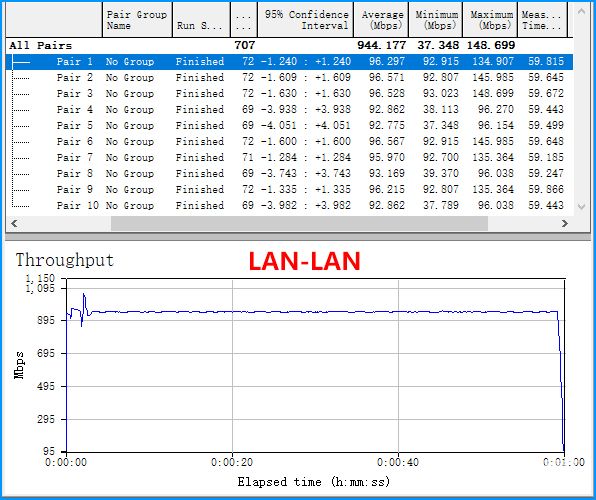
2、WAN到LAN口測試,試驗證路由器WAN口的上下行速率。這是千兆路由器的關鍵指標之一,WAN口的吞吐量決定了路由器所能承載的最大帶寬。測得WAN口下行速率為939Mbps,上行速率為945Mbps,說明ACRH17的WAN口為千兆速率,足以跑滿千兆寬帶。

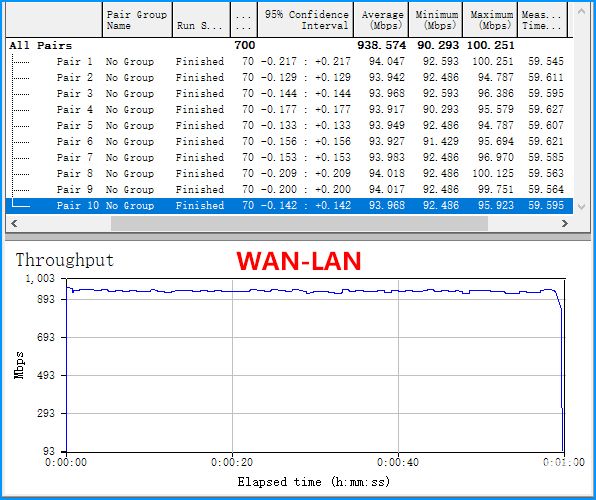
3、5G WiFi速度測試,我的筆記本網卡只支持1×1MIMO,因此理論帶寬只有433Mbps,實際上下行速率分別是317Mbps和349Mbps,表現良好。


后來臨時征用媳婦兒的支持2×2MIMO(866Mbps)的iPhone7 plus測試,因軟件權限問題只能測試下行速率,實際為547Mbps,再次證明了水果的強大。

4、2.4G頻段速度測試,這個環節ACRH17跟我家里的筆記本出現了兼容性問題,速度非常不穩定。后來經過不斷嘗試,把其他參數設置為默認,地區設置為美國后終于穩定在72Mbps,實際上行速率為50Mbps,下行為41Mbps。

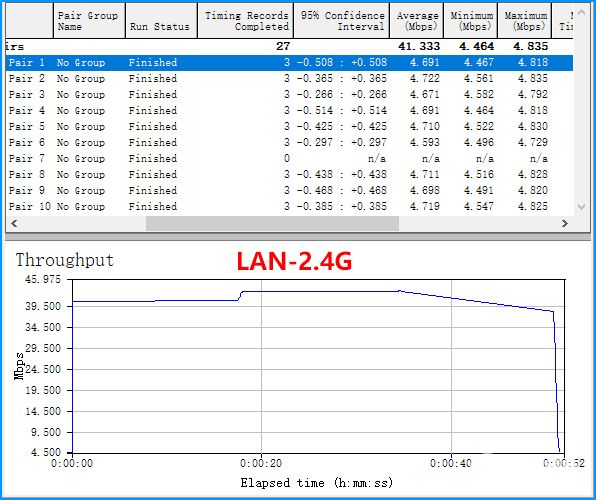
iPhone7 plus連接2.4G能夠穩定在130Mbps,實際下行速率能達到72Mbps。

而筆記本連接之前用的TP-link WDR5620千兆版2.4G頻段卻能穩定的跑滿150Mbps(這時候覺得TP-link的產品也不錯嘛~)。

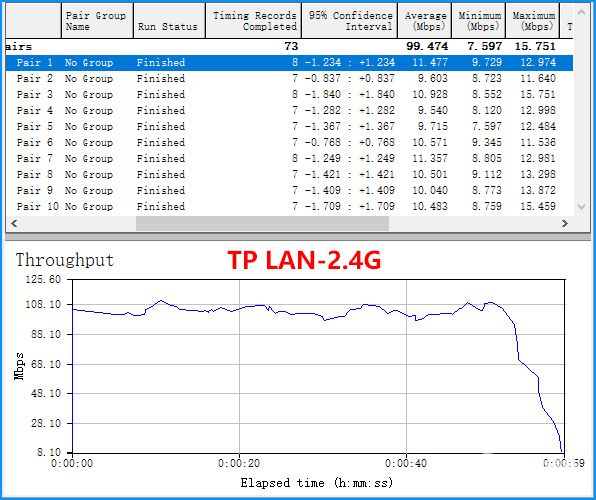
5、匯總小結:ACRH17的LAN口速率無論是局域網內還是跟外網交換數據都能滿足千兆標準。無線速率方面,5G頻段在2×2MIMO和1×1MIMO狀態下都有不錯的表現,而2.4G頻段因兼容性問題表現不佳。

6、關于MU-MIMU:MU-MIMU技術旨在提升多設備同時使用WIFI時的數據傳輸效率,但是由于不同廠商的芯片互不兼容,該技術在實際應用中還存在很多限制。ACRH17支持三個設備在1×1MIMO條件下并發數據,可惜我沒有使用高通芯片的無線設備,也就無法進行測試。
局域網拷貝文件測試
下面用局域網內不同設備互相拷貝文件的方法測試ACRH17的傳輸速度,測試設備為臺式機、筆記本電腦和NAS,傳輸速度與軟件測試的結果吻合。
臺式機與NAS互傳

筆記本(5G 433M)與NAS互傳

筆記本(2.4G 72M)與NAS互傳

無線信號覆蓋面積方面,由于我家面積比較小,5G信號在中間功率檔位就能有效覆蓋全家,這里就不做測試了。
USB讀寫速度測試
相信很多朋友入手中高端路由器的原因之一就是掛載USB存儲設備當做簡易NAS使用,這時USB接口的讀寫速度就至關重要,直接影響NAS功能的使用體驗。本次測試使用的U盤為連續讀寫均超過300MB/S的閃迪CZ880,不會成為測試中的瓶頸。
需要說明的是ACRH17為了避免USB3.0接口工作時干擾2.4G頻段,在管理后臺提供了“降低USB3.0干擾”的選項,開啟后會把USB3.0接口強制降級為USB2.0接口使用,所以下面的結果分為兩組。
ACRH17“降低USB3.0干擾”關閉時USB接口讀取速度為56MB/S,寫入速度只有24MB/S。

“降低USB3.0干擾”開啟后USB接口讀取速度會降低到38MB/S(USB2.0的極限速度),寫入速度降為21MB/S。

從上面測試結果看ACRH17 USB接口的讀寫速度一般,即便不考慮對2.4G的干擾問題寫入速度也不高,平時局域網共享少量照片視頻沒問題,當成主力NAS就有點力不從心了。
總結
綜合這段時間的日常使用體驗和測試結果,我對華碩RT-ACRH17路由器的表現基本滿意。ACRH17對比WDR5620路由器提升最明顯的地方是WiFi的穩定性,這段時間從來沒有出現上網卡頓的問題。它的硬件性能足以應付中小戶型家庭的上網需求,4核心處理器也非常適合大量設備同時接入的現代家居環境。ACRH17目前的最大的問題是2.4G頻段的兼容性不佳,連接我家的無線設備只能達到72Mbps的傳輸帶寬,希望后續更新固件能解決這個問題。
-
華碩
+關注
關注
7文章
1599瀏覽量
62341 -
無線路由器
+關注
關注
9文章
348瀏覽量
31623
發布評論請先 登錄
相關推薦
無線路由器終端是如何工作的?
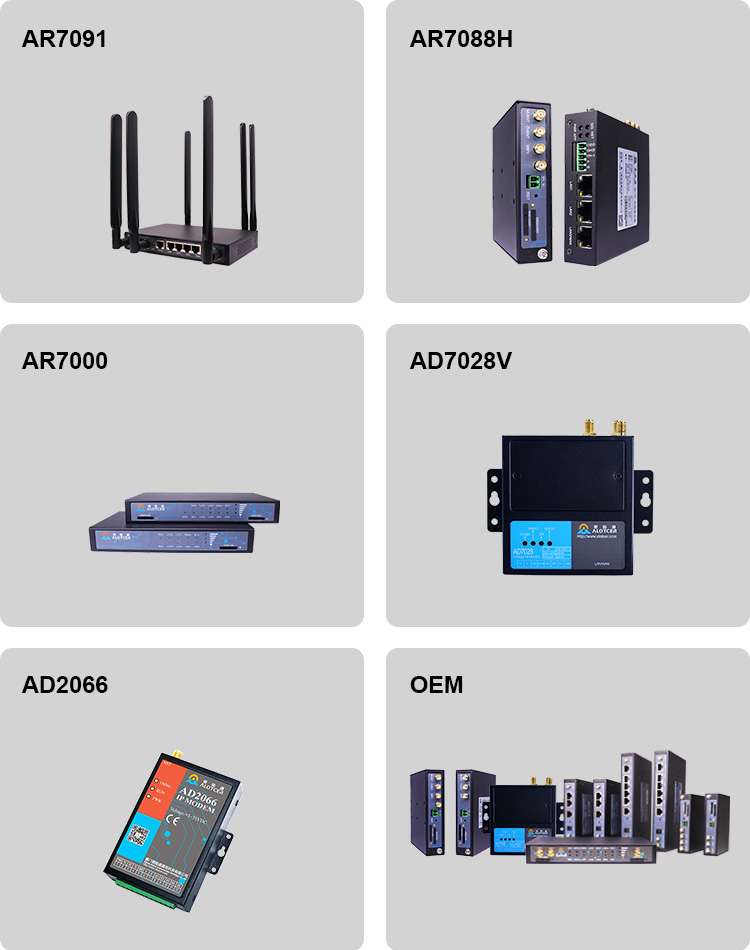




 華碩RT-ACRH17無線路由器評測 足以應付中小戶型家庭的上網需求
華碩RT-ACRH17無線路由器評測 足以應付中小戶型家庭的上網需求
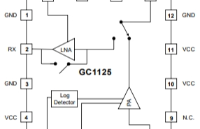










評論